
Cuprins:
- Autor John Day [email protected].
- Public 2024-01-30 11:46.
- Modificat ultima dată 2025-01-23 15:04.
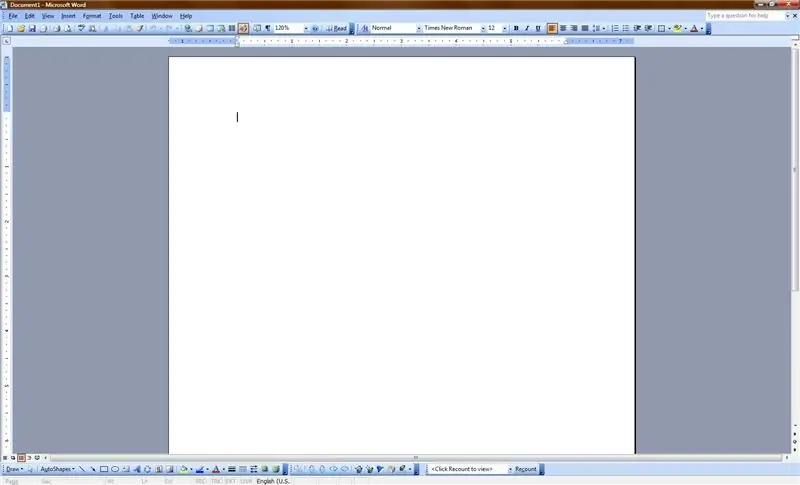
Acest instructable este despre cum să blocați Microsoft Word (sau cel puțin să-l încetiniți). Cel mai bun dintre toate, se poate face în aproximativ 30 de secunde pe un computer țintă! Hahaha!
Pasul 1: Deschideți programul
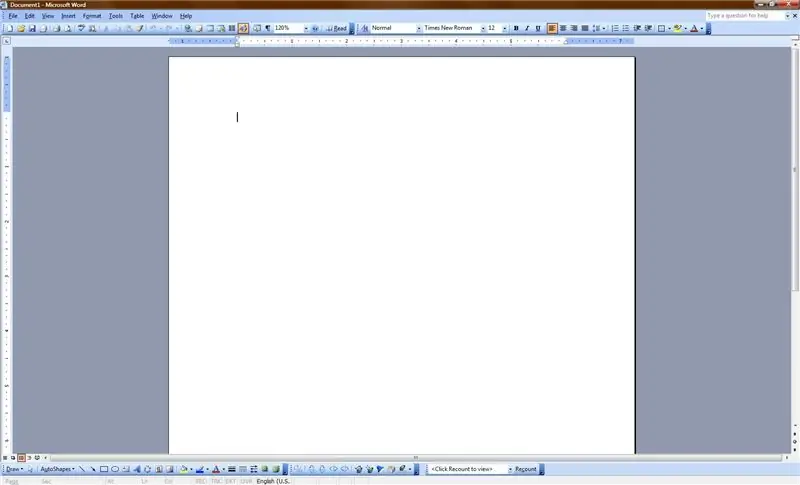
Deschideți Microsoft Word. Oricine folosește Windows (sau chiar utilizatorii de Mac, dacă are MS Word pe Mac) ar trebui să știe cum să-l deschidă. În caz contrar, nu ar trebui să vă aflați în apropierea unui computer. Dacă totuși crezi că ești un noob, uită-te la rândul următor
Poți citi asta ?!
Pasul 2: supradimensionează fontul
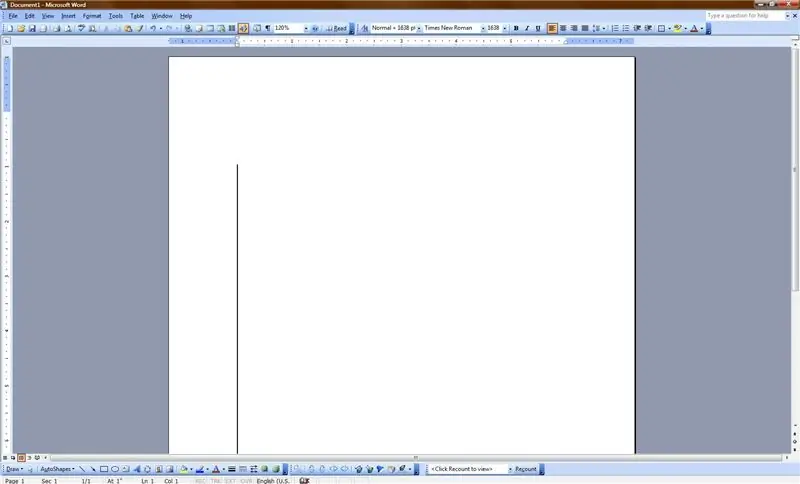
Acum, faceți fontul cât mai mare posibil. Dimensiunea maximă a fontului este 1638. Deci, în caseta derulantă pentru schimbarea fontului, schimbați fontul în 1638. Uitați-vă la imagine pentru a vedea fontul gargantuan în acțiune.
Pasul 3: Cod secret # 2257
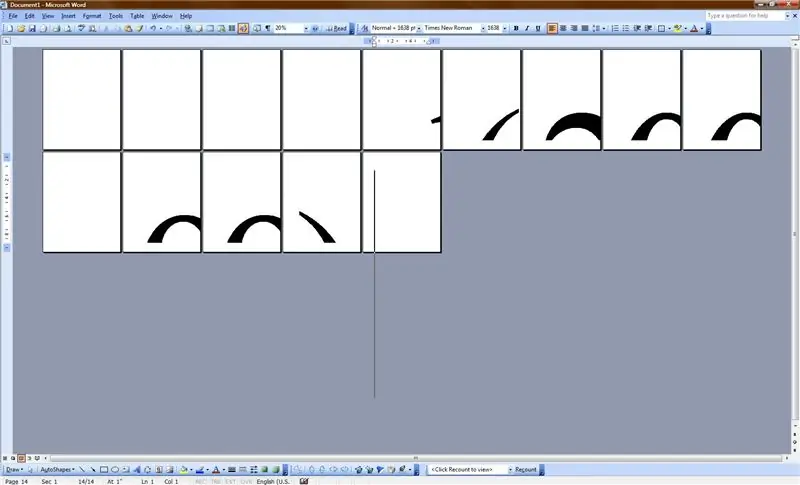
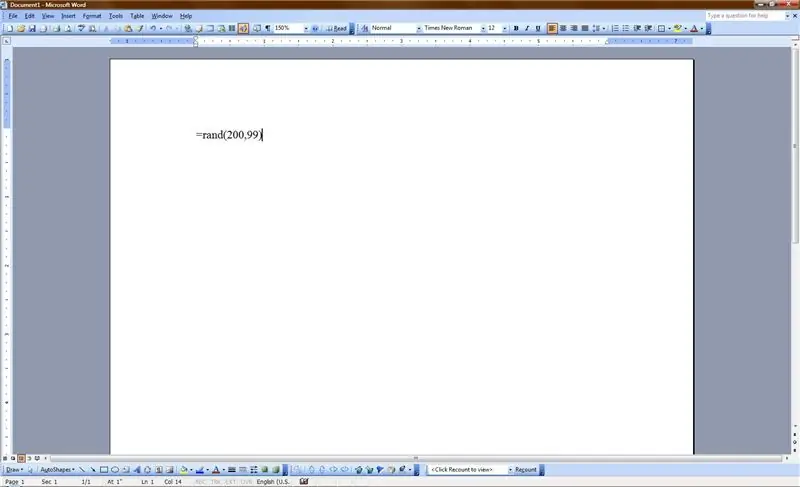
Acum, tastați următoarele (fără ghilimele): "= rand (200, 99)" Acest lucru îi spune computerului să tipărească atât de multe linii din „The q'- oh, veți vedea în pasul următor …
Pasul 4: Lumini, cameră, dezastru
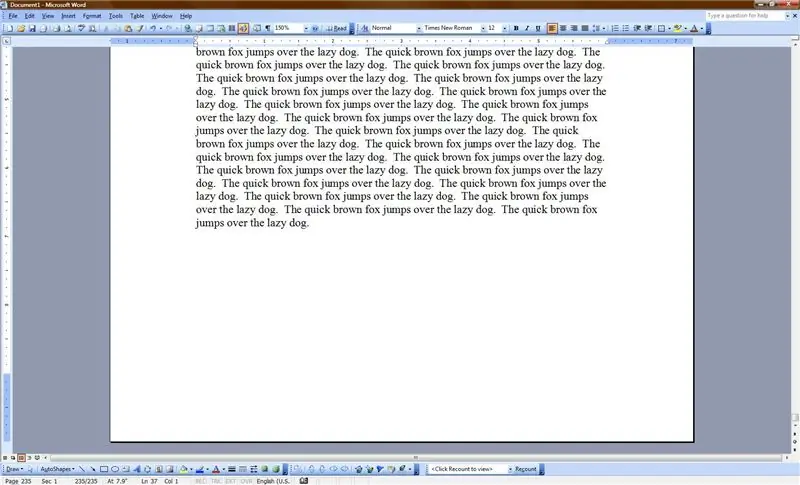
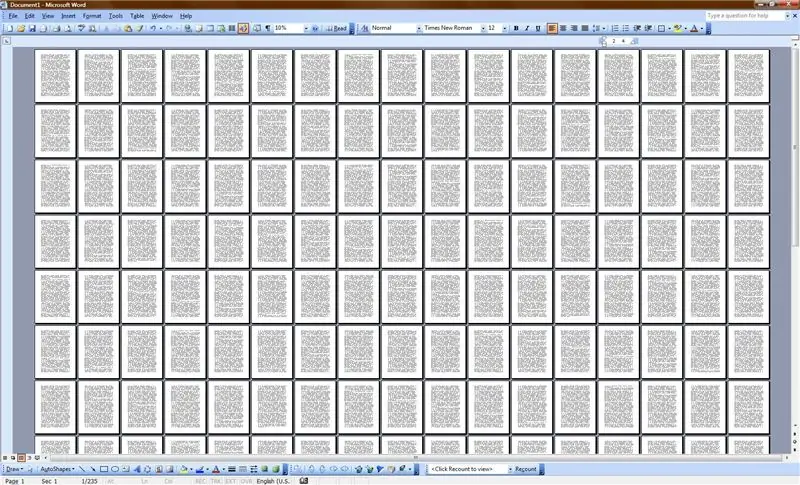
Acum, tot ce trebuie să faceți este să apăsați Enter, apoi să fugiți. Puterea acestui instructabil nu trebuie să fie luată în calcul. Nu îmi revendică nicio răspundere sau răspundere pentru orice se întâmplă ca urmare a postării acestui instructiv.
Acestea fiind spuse, distrează-te. Așa se întâmplă când o faci doar pe 12 pt. font:
Recomandat:
Word Clock (aspect german): 8 pași

Word Clock (aspect german): Hei, ich möchte Euch hier mal mein letztes Projekt vorstellen. Ich habe eine Uhr gebaut. Allerdings keine " normale " Uhr, sondern eine Word Clock. Zu solchen Bastelprojekten gibt es hier zwar schon ein paar Artikel, aber trotzdem möchte ich
Ceas Word Word Arduino RGB !: 7 pași (cu imagini)

Budget Arduino RGB Word Clock !: Bună ziua tuturor, iată ghidul meu despre cum să vă creați propriul & instrumente de care aveți nevoie pentru acest proiect Sârmă de lipit (în mod ideal, cel puțin 3 culori diferite) Imprimantă 3D (Sau acces la unul, puteți, de asemenea, să
Cum să creați și să inserați un tabel și să adăugați coloane și / sau rânduri suplimentare la acel tabel în Microsoft Office Word 2007: 11 pași

Cum să creați și să inserați un tabel și să adăugați coloane și / sau rânduri suplimentare la acel tabel în Microsoft Office Word 2007: ați avut vreodată o mulțime de date cu care lucrați și pe care le-ați gândit la voi înșivă … „cum pot face toate aceste date arată mai bine și sunt mai ușor de înțeles? " Dacă da, atunci un tabel în Microsoft Office Word 2007 poate fi răspunsul dvs
Microsoft Word: 10 pași

Microsoft Word: Aici veți învăța cum să creați un contur pe Microsoft Word
Cum să alfabetizați după numele de familie în Microsoft Word: 3 pași

Cum să alfabetizați după numele de familie în Microsoft Word: În acest instructiv vă voi învăța cum să alfabetizați după numele de familie în cuvântul MS. Este un instrument foarte util, care este foarte util la un moment dat
